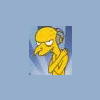-
Items
26.308 -
Registratiedatum
-
Laatst bezocht
Reputatie-activiteit
-
 clarkie ontving reputatiepunten van Dasle in Windows 10 gratis en legaal downloaden
clarkie ontving reputatiepunten van Dasle in Windows 10 gratis en legaal downloaden
Windows 10 downloaden en op een opstartbare installatie DVD branden
Download en start deze Media Creation Tool. Kies voor Hulpprogramma nu downloaden.
Open het gedownloade bestand Media Creation Tool.
Eerst zal een scherm verschijnen waar je installatiemedia voor een andere pc maken moet selecteren. Klik dan op Volgende.
In het volgende scherm dat je dan krijgt kies je de gewenste taal.
Maak je keuze tussen Windows 10 Home, Windows 10 Home N, Windows 10 Pro en Windows 10 PRO N en in het laatste vak selecteer je de bitsversie (32 of 64 bit of beide).
Klik dan op Volgende.
In het scherm dat nu verschijnt selecteer je ISO-bestand.
Klik op volgende.
Nu moet je de locatie selecteren waar het gedownload bestand bewaart wordt.
Kies een gepaste bestandsnaam en map en klik dan op Opslaan.
Schrijf eventueel op een papiertje de gekozen bestandsnaam en locatie op want dat komt verderop nog van pas.
In het volgende scherm zie je dat het Installatiebestand gedownload wordt.
Onderstaande schermen verschijnen, je hoeft nergens op te klikken.
De download wordt gecontroleerd en de media aangemaakt.
In het volgend scherm kan je rechtsreeks naar de locatie van het gedownload bestand gaan, kiezen voor Dvd-brander openen of het venster sluiten door op voltooien te klikken.
Kies je voor Dvd-brander openen kan je het bestand op een schijf branden, klik je dan op voltooien krijg je onderstaand scherm.
Zet een vinkje bij Schijf controleren na branden en klik op Branden.
Het branden start.
Na het branden wordt de schijf gecontroleerd.
Klik nog op sluiten.
Heb je er eerder voor gekozen om niet dadelijk het ISO- bestand op een schijf je te branden kan dat nog altijd met je eigen brandsoftware.
Hieronder kan je zien hoe je een opstartbare installatie DVD kan maken met CDBurnerXP en NERO.
Opstartbare DVD maken met CDBurnerXP
CDBurnerXP kan je gratis downloaden via deze link.
Start CDBurnerXP.
In het eerste scherm kies je Brand ISO-bestand.
Dan klik je op OK.
Klik op Bladeren.
In het scherm dat je nu ziet ga je het gedownload bestand moeten selecteren, weet je niet meer waar het bestand zich bevindt dan komt dat papiertje nu goed van pas.
Klik dan op Openen.
Controleer nog even of het om het juiste bestand gaat.
Bij Doelstation moet de DVD-brander geselecteerd zijn.
Finaliseren schijf en Schijf uitwerpen na branden zijn standaard reeds aangevinkt.
Zorg dat er een lege DVD in je brander zit en klik dan op Branden schijf.
Het branden naar de schijf start.
Onderstaande scherm krijg je als het branden voltooid is.
De DVD wordt automatisch uitgeworpen.
Opstartbare DVD maken met Nero Burning Rom
Opmerking: Afhankelijk van de door jouw gebruikte versie kunnen de afbeeldingen afwijken .
Start Nero Burning Rom .
Als je na het opstarten het scherm Nieuwe compilatie krijgt mag je dat weg klikken door op het kruisje te klikken.
Ga in het menu naar Recorder-> Image branden…
In het volgend scherm selecteer je het bestand dat je wil branden.
Weet je niet meer waar het bestand zich bevindt dan komt dat papiertje nu goed van pas.
Klik op Openen.
De functies Schrijven en Schijf sluiten (Schrijven niet meer mogelijk) moeten aangevinkt staan.
Zorg dat er een lege DVD in je brander zit en klik dan op Branden.
In het volgend scherm zie je de vooruitgang.
Als het brandproces voltooid is klik je op OK.
-
 clarkie ontving reputatiepunten van mamapeet69 in wifi valt steeds weg
clarkie ontving reputatiepunten van mamapeet69 in wifi valt steeds weg
Dag mamapeet69,
Ik heb je vraag verplaatst naar Internet & Netwerk, zo blijft alles overzichtelijker en wordt je sneller geholpen door de experts ter zake.
-
 clarkie gaf reputatiepunten aan Asus in Wijzigen grootte bureaubladpictogrammen (touchpad)
clarkie gaf reputatiepunten aan Asus in Wijzigen grootte bureaubladpictogrammen (touchpad)
Hoi Leono,
ik heb jouw vraag afgeleid naar een nieuw topic, zo blijft het topic van mana_chico overzichtelijk.
Zie de forumregels:
-
 clarkie ontving reputatiepunten van ruud in update naar Windows 10
clarkie ontving reputatiepunten van ruud in update naar Windows 10
Een volledige handleiding hoe je Windows 10 kan downloaden en op stick plaatsen lees je in deze link.
-
 clarkie ontving reputatiepunten van ruud in update naar Windows 10
clarkie ontving reputatiepunten van ruud in update naar Windows 10
De link zou het moeten doen en zeker als je ingelogd bent op PCH ( indien niet ingelogd zou nu ook moeten werken, je krijgt wel geen afbeeldingen te zien.... dus inloggen)
-
 clarkie ontving reputatiepunten van ruud in update naar Windows 10
clarkie ontving reputatiepunten van ruud in update naar Windows 10
Dag ruud,
Ik heb voor jouw vraag een eigen topic aangemaakt zodat alles overzichtelijker blijt.
Mijn persoonlijke mening is dat je best nog even afwacht, er komen immers toch nog foutjes naar boven die dan via updates opgelost worden.
Je kan alvast de tips en handleidingen bekijken in handleidingen en tips Windows 10 .
Heb je dan nog vragen lezen we het hier wel.
-
 clarkie ontving reputatiepunten van retlawv in Kan Excel bestanden die ik als bijlage ontvang niet openen
clarkie ontving reputatiepunten van retlawv in Kan Excel bestanden die ik als bijlage ontvang niet openen
Een bijlage in een e-mail kan je altijd opslaan op de harde schijf.
Open je de e-mails vanuit de browser, webmail dus of via een e-mailprogramma? Welk programma?
De vraag waarvan die bestanden komen (familie, kennissen, .....) bleven helaas onbeantwoord.
Ook een controle op eventuele aanwezige malware kan geen kwaad.
Download RSIT van de onderstaande locaties en sla deze op het bureaublad op.
Hoe je controleert of je met een 32- of 64-bitversie van Windows werkt kan je hier bekijken.
RSIT 32 bit (RSIT.exe) RSIT 64 bit (RSITx64.exe) Dubbelklik op RSIT.exe om de tool te starten.
Windows Vista, 7 en 8 gebruikers dienen de tool als "administrator" uit te voeren door middel van de rechtermuisknop en kiezen voor Als Administrator uitvoeren. Vervolgens wordt de "Disclaimer of warranty" getoond, klik vervolgens op "Continue" Wanneer de tool gereed is worden er twee kladblok bestanden geopend genaamd "Log.txt" en "Info.txt" . RSIT Logbestanden plaatsen
Voeg het logbestand met de naam "Log.txt" als bijlage toe aan het volgende bericht. (Dit logbestand kunt u tevens terug vinden in de map ""C:\\rsit") Het logbestand met de naam "Info.txt" wat geminimaliseerd is hoeft u niet te plaatsen. (Dit logbestand wordt enkel de eerst keer bij het uitvoeren aangemaakt). Hoe u een bijlage kunt toevoegen aan het bericht leest u hier. De handleiding voor het gebruik van RSIT kan je HIER bekijken en we hebben ook nog een
. -
 clarkie ontving reputatiepunten van yolan in Kan mappen niet verwijderen vanwege thumbs.db
clarkie ontving reputatiepunten van yolan in Kan mappen niet verwijderen vanwege thumbs.db
Graag gedaan dan mag op dit topic een .
-
 clarkie ontving reputatiepunten van Gil1996 in Vierkantjes in de hoeken van blad
clarkie ontving reputatiepunten van Gil1996 in Vierkantjes in de hoeken van blad
Een mogelijke oorzaak en oplossing is te vinden in deze link.
Indien dat het probleem niet oplost en je hebt het bij elk nieuw document dat je wil aanmaken kan je het bestand Normal.dot( of x erachter afhankelijk van de gebruikte office versie) een andere naam geven zoals Normal.dotold.
Als je Word opnieuw opstart wordt er een nieuw sjabloon Normal.dot aangemaakt.
-
 clarkie ontving reputatiepunten van yolan in Kan mappen niet verwijderen vanwege thumbs.db
clarkie ontving reputatiepunten van yolan in Kan mappen niet verwijderen vanwege thumbs.db
Verander eens de bestandsextensie in bijvoorbeeld .txt en probeer het dan te verwijderen.
-
 clarkie ontving reputatiepunten van retlawv in Probleen Avast GrimeFighter
clarkie ontving reputatiepunten van retlawv in Probleen Avast GrimeFighter
Blijkbaar heeft juisterr geen berichtje gekregen van jouw geplaatste berichten, hij is via PB verwittigd.
Zodra hij online komt zal je zeker verder geholpen worden.
-
 clarkie ontving reputatiepunten van retlawv in Probleen Avast GrimeFighter
clarkie ontving reputatiepunten van retlawv in Probleen Avast GrimeFighter
Download RSIT van de onderstaande locaties en sla deze op het bureaublad op.
Hoe je controleert of je met een 32- of 64-bitversie van Windows werkt kan je hier bekijken.
RSIT 32 bit (RSIT.exe) RSIT 64 bit (RSITx64.exe) Dubbelklik op RSIT.exe om de tool te starten.
Windows Vista, 7 en 8 gebruikers dienen de tool als "administrator" uit te voeren door middel van de rechtermuisknop en kiezen voor Als Administrator uitvoeren. Vervolgens wordt de "Disclaimer of warranty" getoond, klik vervolgens op "Continue" Wanneer de tool gereed is worden er twee kladblok bestanden geopend genaamd "Log.txt" en "Info.txt" . RSIT Logbestanden plaatsen
Voeg het logbestand met de naam "Log.txt" als bijlage toe aan het volgende bericht. (Dit logbestand kunt u tevens terug vinden in de map ""C:\\rsit") Het logbestand met de naam "Info.txt" wat geminimaliseerd is hoeft u niet te plaatsen. (Dit logbestand wordt enkel de eerst keer bij het uitvoeren aangemaakt). Hoe u een bijlage kunt toevoegen aan het bericht leest u hier. De handleiding voor het gebruik van RSIT kan je HIER bekijken en we hebben ook nog een
. -
 clarkie ontving reputatiepunten van annickp1 in Eos Utility Canon
clarkie ontving reputatiepunten van annickp1 in Eos Utility Canon
Ter aanvulling van bericht 4 lees je hieronder hoe je Ccleaner moet gebruiken en klik hier om de nieuwste software van je camera te downloaden
Download CCleaner. (Als je het nog niet hebt)
Installeer het (als je niet wilt dat Google Chrome op je PC als standaard-webbrowser wordt geïnstalleerd, moet je de 2 vinkjes wegdoen !!!) en start CCleaner op.
Klik in de linkse kolom op “Cleaner”.
Klik achtereenvolgens op ‘Analyseren’ en na de analyse op 'Schoonmaken'.
Klik vervolgens in de linkse kolom op “Register” en klik op ‘Scan naar problemen”.
Als er fouten gevonden worden klik je op ”Herstel geselecteerde problemen” en ”OK”.
Dan krijg je de vraag om een back-up te maken. Klik op “JA”.
Kies dan “Herstel alle geselecteerde fouten”.
Soms is 1 analyse niet voldoende. Deze procedure mag je herhalen tot de analyse geen fouten meer aangeeft.
Sluit hierna CCleaner terug af.
Wil je dit uitgebreid in beeld bekijken, klik dan hier voor de handleiding.
-
 clarkie gaf reputatiepunten aan janwillem in Vertraging bij typen toetsenbord
clarkie gaf reputatiepunten aan janwillem in Vertraging bij typen toetsenbord
Dit vind ik wel een hele goeie "after sale" service!
Delfix is een tool om te verhinderen dat zoek. exe en andere schonnmaak- en verwijderingstools op je PC blijven en geupdate worden, hetgeen weer verstoringen kan veroorzaken. Ze zijn bedoeld voor eenmalig gebruik.
Mijn probleem: vertraging bij typen, is opgelost. Ik heb niets dan logf voor de snelle en vakkaundige wijze van de HELP forum medewerkers tijdens deze hele procedure. Ik ga zeker een bijdrage geven.
Met vriendelijke groet,
Mr JWM van Gent
Den Haag
-
 clarkie ontving reputatiepunten van djdanvan in Google-Drive
clarkie ontving reputatiepunten van djdanvan in Google-Drive
Ik heb de geplaatste afbeelding in bericht 1 aangepast omdat er een e-mailadres zichtbaar aanwezig was.
Er zijn verschillende mogelijkheden... ofwel is er met delen iets fout ingesteld of ze hebben geen gmail-adres.
Je kan ook altijd een link versturen.
Neem onderstaande links eens door.
https://support.google.com/drive/troubleshooter/2525254?hl=nl&ref_topic=14951#ts=2961245
https://support.google.com/drive/answer/2494822
https://support.google.com/drive/troubleshooter/2525254?hl=nl&ref_topic=14951#ts=2525385
Hier kan je alles over delen terug vinden.
Hier algemene vragen.
-
 clarkie ontving reputatiepunten van aad.dekker in ik heb pas tabet gekocht iconia one 7 e mail doet het niet.
clarkie ontving reputatiepunten van aad.dekker in ik heb pas tabet gekocht iconia one 7 e mail doet het niet.
Wat versta je onder e-mail doet het niet? Via webmail of een e-mailapp ? Indien een App, welke?
Je kan zowel e-mails van Gmail als Telfort lezen op je tablet, je dient natuurlijk wel eerst het juiste account aan te maken in de respectievelijke App.
-
 clarkie ontving reputatiepunten van Wolkje71 in diverse meldingen
clarkie ontving reputatiepunten van Wolkje71 in diverse meldingen
Dag Wolkje71,
Zijn je problemen opgelost?
Als je binnen dit topic verder geen vragen of problemen meer hebt, mag je dit onderwerp afsluiten door een klik op de knop +Markeer als opgelost die je links onderaan kan terugvinden…zo blijft het voor iedereen overzichtelijk.
Uiteraard kan je in geval van nieuwe/andere problemen steeds weer een nieuw topic openen…
-
 clarkie ontving reputatiepunten van Robo in Acer software
clarkie ontving reputatiepunten van Robo in Acer software
Toch wel.
http://www.microsoft.com/nl-be/download/details.aspx?id=4
http://www.microsoft.com/nl-be/download/details.aspx?id=10
-
 clarkie ontving reputatiepunten van thierry1 in Samsung S3 werkt traag
clarkie ontving reputatiepunten van thierry1 in Samsung S3 werkt traag
Dah thierry1,
Hebben de tips in bericht 2 wat opgeleverd?
-
 clarkie ontving reputatiepunten van Fredman in Converteren voor DVD-speler
clarkie ontving reputatiepunten van Fredman in Converteren voor DVD-speler
Via deze link tref je heel wat videoconversie software aan zoals DVD flick.
-
 clarkie ontving reputatiepunten van Rud06 in Windows installeren via HP_RECOVERY
clarkie ontving reputatiepunten van Rud06 in Windows installeren via HP_RECOVERY
Dag Rud06,
Lukt het niet om bericht 2 uit te voeren?
-
 clarkie ontving reputatiepunten van Rud06 in Windows installeren via HP_RECOVERY
clarkie ontving reputatiepunten van Rud06 in Windows installeren via HP_RECOVERY
Voer de drie onderstaande zaken uit.
Download RSIT van de onderstaande locaties en sla deze op het bureaublad op.
Hoe je controleert of je met een 32- of 64-bitversie van Windows werkt kan je hier bekijken.
RSIT 32 bit (RSIT.exe) RSIT 64 bit (RSITx64.exe) Dubbelklik op RSIT.exe om de tool te starten.
Windows Vista, 7 en 8 gebruikers dienen de tool als "administrator" uit te voeren door middel van de rechtermuisknop en kiezen voor Als Administrator uitvoeren. Vervolgens wordt de "Disclaimer of warranty" getoond, klik vervolgens op "Continue" Wanneer de tool gereed is worden er twee kladblok bestanden geopend genaamd "Log.txt" en "Info.txt" . RSIT Logbestanden plaatsen
Voeg het logbestand met de naam "Log.txt" als bijlage toe aan het volgende bericht. (Dit logbestand kunt u tevens terug vinden in de map ""C:\\rsit") Het logbestand met de naam "Info.txt" wat geminimaliseerd is hoeft u niet te plaatsen. (Dit logbestand wordt enkel de eerst keer bij het uitvoeren aangemaakt). Hoe u een bijlage kunt toevoegen aan het bericht leest u hier. De handleiding voor het gebruik van RSIT kan je HIER bekijken en we hebben ook nog een
.
Test je harde schijf eens met HD Tune:
Download HD Tune en sla het bestand op.
Installeer HD Tune en start deze na de installatie op.
Vervolgens ga je naar het tabblad Error Scan, selecteer de harde schijf die je wil controleren en druk op Start (je dient GEEN vinkje te plaatsen bij Quick scan).
De controle kan een hele tijd in beslag nemen afhankelijk van de grootte van de te controleren harde schijf.
Wat is het resultaat van deze test?
Maak er met het knipprogramma een afbeelding van, die kan je dan in je volgend bericht hier in je topic plaatsen .
Download en installeer Speccy.
Speccy is er ook in Nederlandstalige versie, bij de installatie (of update) kan je de taal wijzigen van Engels naar Nederlands ... als je op het driehoekje klikt, krijg je een uitrolmenu waarin je Nederlandskan selecteren.
Wanneer, tijdens het installeren van Speccy, de optie aangeboden wordt om Google Chrome of Google Toolbar "gratis" mee te installeren dien je de vinkjes weg te halen, tenzij dit een bewuste keuze is.
Start nu het programma en er zal een overzicht gemaakt worden van je hardware.
Als dit gereed is selecteer je bovenaan "Bestand - Publiceer Snapshot" en vervolgens bevestig je die keuze met " Ja ".
In het venster dat nu opent krijg je een link te zien, kopieer nu die link en plak die in je volgende bericht. Zo krijgen we een gedetailleerd overzicht van je hardware.
Meer info over deze procedure lees je HIER.
-
 clarkie ontving reputatiepunten van snowi in Aomei partitieproblemen
clarkie ontving reputatiepunten van snowi in Aomei partitieproblemen
Er staat geen maximum op, dus ook geen rest. het maximum is natuurlijk wel de grootte van schijf of partitie.
-
 clarkie ontving reputatiepunten van neal in Toch een startknop in Windows 8 ?
clarkie ontving reputatiepunten van neal in Toch een startknop in Windows 8 ?
Startknop in Windows 8
Je zal ongetwijfeld al gemerkt hebben dat de startknop ontbreekt in Windows 8.
Wil je de startknop en startmenu ook terug in Windows 8?
Dat kan bijvoorbeeld met Classic Shell.
Download en installeer Classic Shell via deze link. (klik erop)
Klik dan met rechts op je nu aanwezige startknop en kies instellingen om je startknop en startmenu aan te passen.
In het venster van Classic Shell vindt je heel wat tabbladen terug om het startmenu terug naar je hand te zetten.
De startknop, het startmenu, het doorstarten naar bureaublad in plaats van het startscherm, ….. het is allemaal mogelijk.
Hieronder zie je een aantal tabbladen met de voornaamste instellingen.
In het tabblad Start Menu Style kan je kiezen tussen classic, Windows Xp en Windows Vista/Windows 7
In het tabblad Controls kan je de instellingen voor toetsenbord en muis aanpassen.
Op het tabblad Special Items pas je de instellingen van het start- menu aan.
Op het tabblad Skin kan je kiezen tussen o.a. Metro, Windows Aero, Windows Basic,......
In het tabblad Windows 8 settings kan je instellen dat tijdens het opstarten direct het bureaublad weergegeven wordt i.p.v. het Metro (start) venster.
In het tabblad Start Button stel je in of de start- knop actief moet zijn en hoe die er uit moet zien.
Op het tabblad Language kies je de gewenste taal voor je start- menu.
-